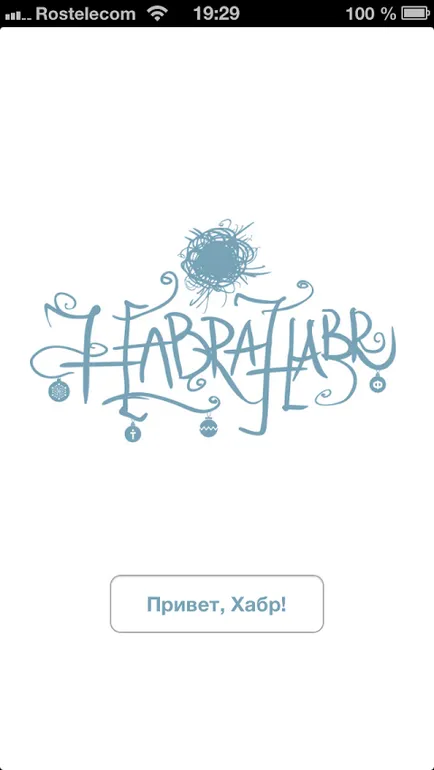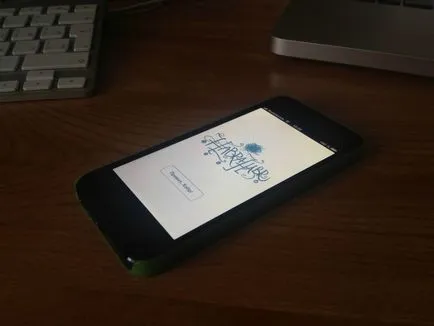Setați propriile aplicații fără certificatul de dezvoltator în 7 pași
Cred că majoritatea celor care au întâlnit de dezvoltare sub iOS, este cunoscut faptul că nici un certificat de dezvoltator este imposibil de a testa și depana aplicația pe un dispozitiv reale. Acesta costă $ 99 pe an. Desigur, puteți obține un simulator de built-in, dar funcționalitatea foarte mult reduse. În afară de testare și de depanare de pe un dispozitiv mult mai convenabil din punct de vedere de claritate.
Dar este în valoare de plată de bani, daca, de exemplu, sunt doar de învățare sau dacă cererea este pentru „acasă“ uz personal, și anume aplicațiile dvs. nu suportă nici un câștig financiar? Nu cred.
Există o cale în jurul interdicției. Cu toate acestea, ea servește doar pentru a instala propriile aplicații, în timp ce depanare este dezactivată.
În cazul în care, în ciuda restricțiilor, sunteți interesat - de bun venit sub tăietura.
INSTEAD rămas bun
Pentru a începe cu, că toate manipulările au fost efectuate pe Macbook Pro cu OS X 10.8.3 și Xcode 4.6.1 la bord, precum și devaysa a fost luată de iPhone 5 c iOS 6.1. Astfel, în prezent, o metodă este relevantă și lucrătorilor.
Primul pas
Primul lucru este de a face jailbreak dispozitivul pe care aveți de gând pentru a testa aplicații beneficiază evasi0n de utilitate suporta toate dispozitivele sunt pe cel mai recent firmware.
După aceea, trebuie să instalați Cydia AppSync pentru 6.h. de exemplu, AppSync 5.0+ cydia.xsellize.com depozit (așa cum este promptă Google).
PASUL DOI
Acum, creați propriul certificat de semnare cod.
Pentru a face acest lucru, lansați Keychain Access -> Certificat Asistent -> Creare certificat. Deschideți fereastra Certificat Asistent. Introduceți un nume (cum ar fi iOS dezvoltator), și selectați tipul de certificat de „cod de semnătură“. Nu uitați să bifați „modifica setările implicite.“
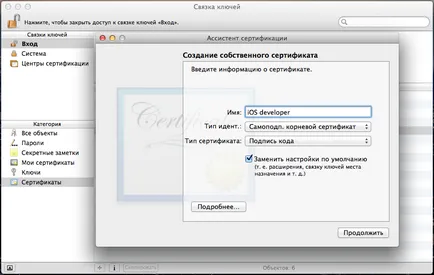
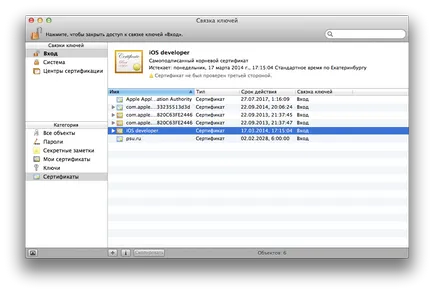
PASUL TREI
Du-te la /Applications/Xcode.app/Contents/Developer/Platforms/iPhoneOS.platform. Info.plist este copiat pe desktop și deschis.
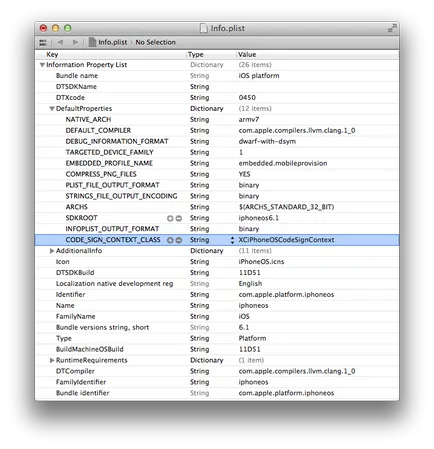
Înlocuiți valoarea XCiPhoneOSCodeSignContext pe XCCodeSignContext. Acesta se găsește în fișierul de 3 ori: DefaultProperties, RuntimeRequirements și OverrideProperties.
Copiați fișierul modificat înapoi în /Applications/Xcode.app/Contents/Developer/Platforms/iPhoneOS.platform/ și să înlocuiască originalul, nu uitați să faceți o copie de rezervă a acestuia.
PASUL PATRU
Închideți și reporniți Xcode. Acum, creați un nou sau deschide un proiect existent. Țintele și selectați Setări Build din fila semnare cod, selectați certificatul ați creat.
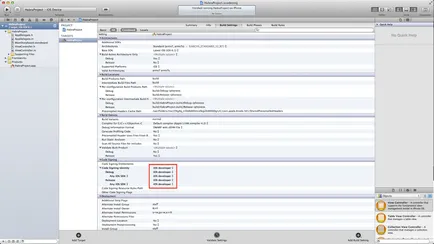
În cele din urmă, puteți construi aplicația (produs -> Build). Și în Produse dosarul pretuit apare de asamblare.
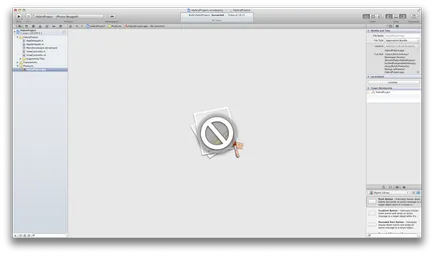
Pasul șase
Am ales de asamblare noastre și faceți clic dreapta „Afișați în Finder». Creați un dosar și copiați Payload
[Numele aplicației] .app în acest dosar (în mod implicit, toate fișierele sunt salvate în calea
/ Users / [nume de utilizator] / Library / Developer / Xcode / DerivedData / [nume aplicație] / Build / Produse / debug-iphoneos /).
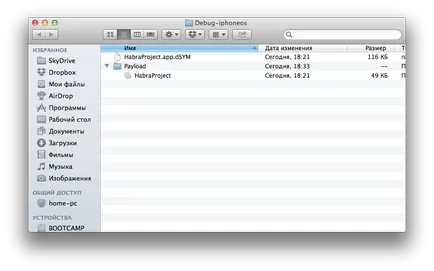
Pasul șapte
Arhivarea și Payload.zip rezultat redenumiți [numele aplicației] .ipa și a obține o cerere gata de instalare.
O astfel de aplicație poate fi instalat prin intermediul iTunes sau arunca pe dispozitiv și instalați de exemplu prin AppCake.
Și, în sfârșit, o aplicație pentru fotografii